-
WinXP系统怎么设置开始菜单样式?
- 时间:2024-04-19 08:04:30
大家好,今天Win10系统之家小编给大家分享「WinXP系统怎么设置开始菜单样式?」的知识,如果能碰巧解决你现在面临的问题,记得收藏本站或分享给你的好友们哟~,现在开始吧!
在WinXP系统下,开始菜单的样式有两种,很多人长期使用一种开始菜单样式,觉得视觉疲劳,想换一换风格样式,却不知该如何操作,下面小编给大家介绍XP开始菜单样式的设置方法。
方法/步骤:
1、鼠标左键点击“开始”,再点击“设置”选项下的“任务栏和[开始]菜单”;
2、这时候会弹出“任务栏和[开始]菜单属性”,我们点击“[开始]菜单”,下面就会出现两种开始菜单样式;
3、我们勾选“[开始]菜单”,点击确定;

4、再点击“开始”,你会发现开始菜单样式已经变了,如下图;
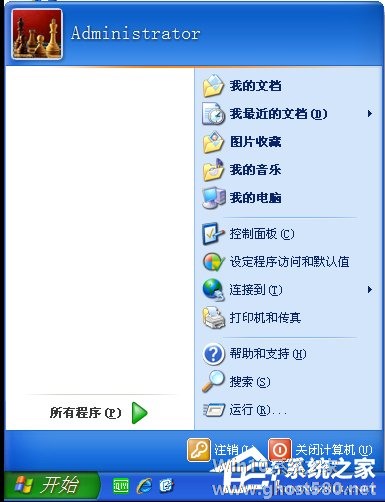
5、如果你想变回原来的样式,点击“开始”,在空白处右键点击“属性”,这时就会出现“任务栏和[开始]菜单属性”窗口了;
6、在“任务栏和[开始]菜单属性”窗口,勾选“经典 [开始] 菜单”,点击确定;
7、如此操作后,开始菜单样式就变回原来的样子了。
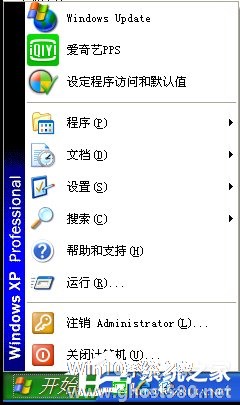
上述就是WinXP系统设置开始菜单样式的方法,视觉疲劳的亲们,赶紧换换开始菜单的风格吧!
以上就是关于「WinXP系统怎么设置开始菜单样式?」的全部内容,本文讲解到这里啦,希望对大家有所帮助。如果你还想了解更多这方面的信息,记得收藏关注本站~
此*文为Win10系统之家www.ghost580.net文②章,不得自行转载,违者必追究!
相关文章
-

WinXP系统怎么设置屏幕保护?WinXP系统设置屏幕保护的方法
相信大家都知道,电脑在开机状态下,如果长时间没有操作电脑,可能会对显示器造成损害,所以我们需要为电脑设置屏幕保护。那么,WinXP系统怎么设置屏幕保护呢?下面,我们就一起往下看看WinXP系统设置屏幕保护的方法。
方法步骤
1、右键单击计算机桌面空白部分,会出现一个对话框,点击属性;
2、在进入的属性面板中,点击“屏幕保护程序”按钮,进入屏幕保护设... -

WinXP系统cad光标怎么设置?WinXP系统设置cad十字光标大小方法
相信大家或多或少都有了解过CAD软件,CAD是一款广泛应用于建筑,机械等行业的绘图软件,非常受大家欢迎。在使用CAD软件的过程当中,十字光标是一个很重要的工具,并且十字光标可以根据自己的作图习惯进行设置。那么,WinXP系统CAD光标怎么设置呢?下面,我们就一起往下看看WinXP系统设置cad十字光标大小方法。
方法/步骤
1、用鼠标点击桌面cad2010软件... -

WinXP系统网络打印机怎么设置?WinXP打印机共享设置方法
当今社会下,打印机已经是正常办公中必不可少的设备,但由于资源的情况,不可能没人都有台打印机。这时只需连接打印机的电脑将打印机共享,在同一个局域网内的同一工作组的计算机用户即可连接这台共享的打印机使用。那么,WinXP系统下网络打印机要怎么设置?现在,小编就来跟大家说说WinXP系统下打印机共享的设置方法。
1.点开桌面左下角的开始菜单,选择“打印机和传真”。
... -

至于浏览器,大家也很熟悉,这里也就不一一介绍了。浏览器浏览网页,那肯定的要所有的页面都在同一个浏览器中,这样浏览起来也就方便很多了。如果不是这样的,浏览网页很麻烦,还要换来换去。有使用WinXP系统的用户反应,他使用的浏览器是IE8的,问要怎么设置多窗口打开网页?那下面一起去看看WinXP系统IE8怎么设置多窗口。
方法如下:
1、打开IE浏览器,在菜单栏上找...




